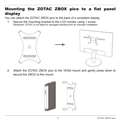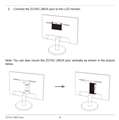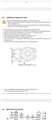���̃y�[�W�̃X���b�h�ꗗ�i�S2783�X���b�h�j![]()
| ���e�E�^�C�g�� | �i�C�X�N�`�R�~�� | �ԐM�� | �ŏI���e���� |
|---|---|---|---|
| 12 | 11 | 2024�N9��27�� 23:53 | |
| 0 | 1 | 2024�N9��27�� 02:57 | |
| 12 | 9 | 2024�N9��26�� 17:17 | |
| 8 | 14 | 2024�N10��9�� 16:14 | |
| 3 | 5 | 2024�N9��26�� 22:27 | |
| 20 | 9 | 2024�N9��26�� 12:08 |
- �u����̍i���݁v�̖��ԐM�A�������͍ŐV1�N�A�����ς݂͑S���Ԃ̃N�`�R�~��\�����Ă��܂�
�}�U�[�{�[�h > ASUS > PRIME A520M-E
�}�U�[��ASUS PRIME A520M-E CPU��ryzen5 5500 �������[��16GB
�X�y�b�N�I�ɂ͖��Ȃ��̂ł����A�ȉ��̓_�������|�����Ď~�܂��Ă��܂�
PC���퐫�`�F�b�N�v���O�����ňȉ����_��
�Z�L���A�u�[�g���T�|�[�g����Ă��܂���
�ŁA[�ݒ�] > [�X�V�ƃZ�L�����e�B] > [��] �����s���A[PC �̋N�����J�X�^�}�C�Y����] �̉��ɂ��� [�������ċN��] ��I�����܂��B ���̉�ʂ���A[�g���u���V���[�e�B���O] > [�ڍ׃I�v�V����] > [UEFI �t�@�[���E�F�A�̐ݒ�] > [�ċN��] ��I�����ĕύX�������܂��B
�Ƃ̕����ɏ]���ď�L�����s�����̂ł����A�ڍ׃I�v�V�����܂ł͂����̂ł����A���̎���UEFI�t�@�[���E�F�A�@�̍��ڂ��o�Ă��Ȃ�
BIOS��ʂ��o���Ă���炵���Ƃ�������Ă��Y���Ȃ�
ASUS�T�|�[�g��0800---�|�ɓd�b����ƃ}�U�[�̃T�|�[�g�͂���Ă��Ȃ��̂Ŕ̔��X�ŎĂ��������Ƃ̂���
amazon�Ŕ������̂ɁA�����ǂ����܂���
�����ɂ���������ڂ��������̂��m�b�����������Ȃ��ł��傤��
��낵�����肢���܂�
![]() 0�_
0�_
https://www.asus.com/jp/motherboards-components/motherboards/prime/prime-a520m-e/helpdesk_bios?model2Name=PRIME-A520M-E
��PRIME A520M-E BIOS 2407
���o�[�W���� 2407 19.88 MB 2021/08/05
��Support Windows 11 by default, no settings changes required in the UEFI BIOS.
BIOS��2407�ȍ~�ɍX�V���āA�ċN�������OK�̂͂��ł��B
�����ԍ��F25905118
![]() 3�_
3�_
https://dlcdnets.asus.com/pub/ASUS/misc/Manual/PRIME_TUF_GAMING_B550_Series_BIOS_EM_WEB_JP.pdf?model=PRIME%20A520M-E
��1.8 Boot(P.42)�ɏڍׂ��L�ڂ���Ă��܂��B
�����ԍ��F25905125
![]() 1�_
1�_
�ŐV��BIOS�ɃA�b�v�f�[�g����B
�ŐV�ɂ�����ACSM�������ɂȂ��Ă邩�m�F����B
Secureboot���L���ɂȂ��Ă邩�H�m�F����B
�A�b�v�f�[�g�����TPM�̐ݒ���Ă���Ǝv���̂�Y�������āA�Z�L���A�L�[���X�V����B
���ȁH
�����ԍ��F25905200�@�X�}�[�g�t�H���T�C�g����̏�������
![]() 1�_
1�_
���z���g�̎����m�肽���ł����邳��
���g�p����PC��Windows10���C���X�g�[�����Ďg�p����Ă���Ǝv���܂����AWindows���]��(Windows7�̍��܂�)�̌`����MBR�`��(���K�V�[�u�[�g)�ŃC���X�g�[������Ă��܂��B
Windows11���C���X�g�[���o����̂�GPT�`��(UEFI�u�[�g)�ŃC���X�g�[������Ă���ꍇ�݂̂ł��B
���݂��g�p��PC�̃f�B�X�N(�h���C�u)�̂܂�Windows11���C���X�g�[������ɂ�MBR-GPT�ϊ����K�v�ɂȂ�܂��B
MBR-GPT�ϊ��̂����͌��������ƌ�����Ǝv���܂����A�K����������Ƃ͌���܂���̂Ō��ɖ߂���l�Ƀo�b�N�A�b�v�͎���Ă����̂�����ł��B
Windows�̏�����Ԃ���A�v�������C���X�g�[�����Ďg�p����̂ł悯���Windows11���N���[���C���X�g�[������Ă͂Ǝv���܂��B
https://www.microsoft.com/ja-jp/software-download/windows11
��L�T�C�g���uWindows11�̃C���X�g�[�����f�B�A���쐬����v�ŃC���X�g�[���p��USB�������[���쐬���܂��B
Windows11���C���X�g�[������̂ɕK�v�ȃ}�U�[�{�[�h��BIOS�̐ݒ��Ryzen5 5500���g�p����Ă���̂ł����Windows11�C���X�g�[���ɑΉ������ݒ�ɂȂ��Ă���Ǝv���܂��̂ŁACSM���L���ɂȂ��Ă���ꍇ�͖���(Disabled)�ɕύX���邭�炢���Ǝv���܂��B
PC��USB�������[�����t������Ԃœd�������āA�N������F8�L�[��A�ł���ƃu�[�g�f�o�C�X�̑I����ʂ��\������܂��̂ŁA�C���X�g�[���p��USB�������[��I������ƃC���X�g�[�����J�n����܂��B
Windows10���C���X�g�[�����ꂽ�h���C�u��Windows11���C���X�g�[������ꍇ�́A�C���X�g�[������ꏊ�̑I����ʂŃC���X�g�[������h���C�u����S�Ẵp�[�e�[�V�������폜���邩�ASSD�����g�p�ł���Ύ��O�ɃZ�L���A�C���[�Y����A����DESKPART�ŏ������Ă����Ă��\���܂���B
�����ԍ��F25905427
![]() 3�_
3�_
�����_�l����
���g���Ȃ����p������
���L���b�V���͑��₹�Ȃ�����
�F�l�����Ă����������肪�Ƃ��������܂�
7�̎��ォ�炠���Ճf�[�g���d�˂����̂ł�
���݁A10�ł����A�}�U�[����肩���Ă������߃}�C�N���\�t�g�̗D�������o���ɐV�K�̃V���A�����o���Ă��������Ă悤�₭11�ɂ̎���UEFI�Ɉ����������ė����������Ă܂���
���̃v���Z�X�������ĂȂ��Ă��݂܂���ł���
BIOS�͍ŐV�ɏo���Ă���悤�ł�
������UEFI�̕ύX���o�Ă��Ȃ�
11�̓K���e�X�g�Ɉ����������Ă܂�
�t�H�[�}�b�g�̖��ł����ˁH�H
������ɂ��Ă����T���ɂ́A�V����SSD�ɃN���[���C���X�g�[�����Ă݂悤�Ǝv���܂�
�Â�SSD����f�[�^�ȂǂȂǂ��Ђ��ς��Ηǂ��̂ł����A�܂������܂�
���肪�Ƃ��������܂���
�����ԍ��F25905967�@�X�}�[�g�t�H���T�C�g����̏�������
![]() 0�_
0�_
7�����HDD/SDD��MBR�ł����A�Z�L���A�u�[�g����ɂ�GPT�łȂ���Ȃ�܂���B
�V����SSD�Ȃ���Ȃ��C���X�g�[���\�ł��傤�B
�����ԍ��F25906201
![]() 2�_
2�_
�����_�l����
�����Ē����Ă��肪�Ƃ��������܂�
���T���Ƀg���C���܂�
�����ԍ��F25906239�@�X�}�[�g�t�H���T�C�g����̏�������
![]() 0�_
0�_
�Z�b�g�A�b�v�o���Ȃ����R��Secureboot�ɂ���Ȃ�A�C���X�g�[���O��UEFI��BOOT�^�u��CSM������Secureboot�L���̐ݒ�̊m�F�͂��Y�ꖳ�����Ă��������B
�����ԍ��F25906251�@�X�}�[�g�t�H���T�C�g����̏�������
![]() 1�_
1�_
���g���Ȃ����p������
���肪�Ƃ��������܂�
�N���[���C���X�g�[���̍ۂɂ͂��̌��R�~��ǂݒ����܂�
�����ԍ��F25906361�@�X�}�[�g�t�H���T�C�g����̏�������
![]() 0�_
0�_
����PC�̃}�U�[��Gigabyte�ŎQ�l�ɂȂ邩�E�E�E�@Win11���o���Ă̍��̘b�ł��B
�@�ʁX��SSD�Ń}���`�u�[�g�ɂ��Ă���̂ł����A���ׂĂ�MBR(���K�V�[�u�[�g)����������͏o�Ȃ�����CSM��ON�EOFF���AUSB�ڑ��̊O�t��SSD(�����̂�������)��MBR��GPT(���K�V�[��UEFI)�ϊ�����SSD���q���ƁA�}��BIOS����CSM�A�Z�L���A�u�[�g�̍��ڂ��o�ė��Đ�ւ�����悤�ɂȂ�܂����B����ă}���`�u�[�gWin8.1�̓���SSD��UEFI�ɕϊ����ď펞CSM�E�Z�L���A�u�[�g�̍��ڂ��o���悤�ɂ��Ă܂��B
�@����Č��݂�CSM�E�Z�L���A�u�[�g���ւ��Ďg����悤�ɏ펞���Ă܂��B
�@�]���Ă���SSD������A����C:�h���C�u��MBR�[�EGPT�ϊ������Čq����������ǂ��ł��傤���H�@���̒m�����ł́BHD�v��CopyDrive(�L��)��AOMEI�@BackUpper�@3.5(����)�ŕϊ��R�s�[�E�N���[������ΊȒP�ł��B
�Q�l�܂�
�@�@�@�@�@https://bbs.kakaku.com/bbs/-/SortID=25903201/#tab�@
�����ԍ��F25906618
![]() 1�_
1�_
��uechan1����
����������������̂ł���
���肪�Ƃ��������܂�
�ƂɋA�����琮�����Ă݂܂�
�����ԍ��F25906648�@�X�}�[�g�t�H���T�C�g����̏�������
![]() 0�_
0�_
�L�����[�^�[ > ���}�n > NVR500
WAN������Ƃ��āAAndroid�X�}�z�܂���iPhone�̃e�U�����O��USB�ڑ��Ŏg���Ȃ����ƍl���Ă��܂��B
���Ƃ��Ƃ̎d�l�Ƃ��āALTE USB���f����WAN������Ƃ��Ďg�p���鎖�͑z�肳��Ă���̂ł����A�X�}�z��USB�e�U�����O�iRNDIS�H�j��WAN������Ƃ��Ďg�p�ł��Ȃ����̂ł��傤���B�i�v�`�m�̎�l�b�g���[�N�͕ʂɂ���܂����A�g���Ȃ����Ɏ��X�d�b���ɐ�ւ������j
�������2�dNAT�ɂȂ�����A���܂�C�����̗ǂ����̂ł͂Ȃ��ł����A���̓s���ケ�ꂪ��Ԏg���₷�����ȏł��āE�E�E
�}�j���A���ɂ͌Â�LTE USB���f���̎����������ĂȂ��悤�Ȃ̂Ń_�����ȂƎv���A���҂̕��̂��ӌ����f����Ǝv���܂��B
![]() 0�_
0�_
����́@ NVR500�@���@RNDIS�@���T�|�[�g���Ă邩�ǂ�������ˁB�@�}�j���A�������傱���ƌ�������ǂ��A���̋L�q�͂Ȃ�������ˁB
�x���_�[�ɐu���Ă݂邵���Ȃ��Ǝv����ˁB�@�ł��ANVR500�́@���������Â��Ȃ��H
�����ԍ��F25905614
![]() 0�_
0�_
�f�X�N�g�b�v�p�\�R�� > ZOTAC > ZOTAC ZBOX PI225 ZBOX-PI225-W2B
https://www.amazon.co.jp/gp/product/B08VZGHLTW/
���̂悤�� USB DAC ���w������K�v������܂��B
���ł��s���邩������܂���B
https://www.amazon.co.jp/dp/B08Y8CZB2S/
�����ԍ��F25904935
![]() 1�_
1�_
��tokyosenju����
���C���z���̍������͂���܂����B
���Ȃ���ǂ̂悤�ɉ����o���̂ł��傤���B
�~�jPC��X�e�B�b�NPC��TV��X�s�[�J�[�t����PC���j�^�Ɍq����HDMI�o�R�ʼn����o���A�C���z�����g���Ƃ���TV�APC���j�^�ɃC���z���W���b�N�ɃC���z�����q���Ŏg���̂���ʓI����Ȃ��ł��傤���H
���ɂ�Bluetooth���g����̂�Bluetooth�X�s�[�J�[�A�C���z�����g���Ƃ����̂��\�ł���
�~�jPC���w�������悤�ł�����N3000�AN4000�AN5000�Ȃǂ�CPU�͐��\���Ⴂ�̂ŏ��������Ȃ��Ă�N100���ڂ��Ă���PC���w������邱�Ƃ������߂��܂�
�����ԍ��F25904943
![]() 1�_
1�_
�t����VESA�}�E���g���g�p���āAPC���j�^�[�̔w�ʂݒu���APC���j�^�[��USB Type-C��HDMI�ڑ����āAPC���j�^�[�̓����X�s�[�J�[���特�����o������APC���j�^�[�̉����o�͒[�q����C���z����w�b�h�z���APC�X�s�[�J�[��ڑ�������ǂ��̂ł͂Ȃ��ł��傤���B
�����ԍ��F25904966
![]() 1�_
1�_
��tokyosenju����
���j�^�[���特���Ȃ���A
�������n�C���]�łȂ��Ă��ǂ��Ȃ�A
100�ς�330�~��USB DAC�����荠�B�i�j
�_�C�\�[�Ƃ��������ŗǂ����܂��B
�X�}�z�p�ł����p�\�R���ł��g���܂��B
�����ԍ��F25905005�@�X�}�[�g�t�H���T�C�g����̏�������
![]() 1�_
1�_
https://www.amazon.co.jp/dp/B0CP7NPQJ7/
���������炢�̃T�C�Y�� N100 ���ڕi�ł��B������̓C���z���W���b�N�t���ł��B
�ȑO�� J4125���ڕi�����Q���O���Ŕ������̂ł����E�E�E
https://www.amazon.co.jp/dp/B08ZXXJL6N/
�����ԍ��F25905027
![]() 1�_
1�_
�X�g���[�W�e�ʁFeMMC�F32GB �ł��̂ŁAWindows Update��
�܂Ƃ��ɂł��܂��A�ǂ��̂ł����H
���������݂��ł��܂���B
���i�����őI�̂Ȃ������܂��B
���̕�������ɏЉ�̂���A�~�jPC�������߂��܂��B
N100/16GB/M.2 512GB/SATA2.5���݉�/Wi-Fi6/BY5.x/�C���z���W���b�N(4��)/Win11 Pro ���A
�K�v�\���ȃX�y�b�N�� 25,000�~�O��ł��B
�����ԍ��F25905059
![]() 2�_
2�_
32GB eMMC �Ȃ̂ŁA�\�Ȃ��̂͑S��SD�J�[�h�Ɉړ����Ȃ��ƁAWindows update�͎��s�ł��܂���ˁB
Windows update�̑O��Ƀf�B�X�N�N���[���A�b�v�̎��s���K�{�ł��B
����MS Office��C�h���C�u�ɂ����C���X�g�[���ł��Ȃ��̂ŁA�L�c�C�ł��ˁB
�����ԍ��F25905068
![]() 2�_
2�_
https://www.amazon.co.jp/gp/product/B012T45N74/
��OS��32bit�łȂ̂ŁASD�J�[�h�ɒǂ��o���A�h�����Ă܂�Windows Update�K�p�\�ł��B
�܂��A�����Ă���(��)
��2015�N���Z�[����\7,980�ōw���B
�����ԍ��F25905082
![]() 1�_
1�_
���_�l����A�L�L�ɂ�[������A�A�e�S����肳��A�L�n65����A�����̓V�C�͓܂肳��
�����������낢��ȉ�����y�уA�h�o�C�X�����������A�{���ɂ��肪�Ƃ��������܂����B
�F����̂��ӌ����Q�l�����Ă�����������ōs�����܂��B
�����ԍ��F25905127
![]() 1�_
1�_
�}�U�[�{�[�h > GIGABYTE > B650E A PRO X USB4 [Rev.1.0]
����PC���S�҂ł��B
�����������w�����đg�ݏグ���̂ł����A�P�[�X�ɑg�ݍ��ޑO�̓���m�F�̍ۂɃO���{���F�����ꂸ�A���j�^�[�ɉ����f��Ȃ��Ƃ������Ƃ�����܂����B
�G���[�R�[�h��00�ƂȂ��Ă����̂ŃG���[���o�Ă���킯�ł͂Ȃ��悤��(CPU�ɃO���t�B�b�N�@�\�����邽��)�������킩��Ȃ������̂ō����Ă����̂ł���
�}�j���A��������Ɖ摜�̂悤�ɋL�ڂ���Ă���A�}�U�{���ʂɉ摜2���ڂ̂悤�ȁuULTRA DURABLE PCIE ARMOR�v�Ə����ꂽ�����v���[�g���������̂ŁA������O���Đڑ�����ƔF������܂����B
�}�j���A����Google�����Y�Ŗ|��ƃO���{���������Ƃɋ����v���[�g��߂��悤�ȋL�ڂ�����܂����A���߂ɂ��̃v���[�g�����Ă����ԂŃO���{�������Ƃ��A���b�N�͂���Ă���H�̂ɂ����ԑ}���肪�Â��悤�ȁA������悤�Ȋ���������܂����B
���̏�Ԃ��Ƃ�����Ƒ}����Ȃ��̂��Ǝv�����̂Ŏ��O���K�v������̂��Ǝv���܂������A����͖߂��K�v�͂���̂ł��傤���H
���������A��̉��̂��߂ɂ���̂��A�A
�t�������ɂ̓O���{�����t����K�v������܂����A�P�[�X�ɓ���Ă��܂��ƃP�[�X�w�ʂɂ̓}�U�{���ʂ�CPU��t���̃o�b�N�v���[�g�����邠����܂ł��������Ȃ��A�����艺�͌����Ȃ��Ȃ��Ă���̂ŕ����I�Ɏ��t�����ł��܂���B
�P�[�X�����Ȃ��Ŏ��t�������悤�ɂ��A�O���{�����t������Ԃ̃}�U�{�𗧂ĂĒu���Ă����悤�Ȋ�p�Ȃ��Ƃ��ł��Ȃ����߁A�߂��͍̂���ł́H�Ǝv���Ď��O�����܂܃P�[�X�Ƀ}�U�{�����Ă��܂��܂����B
���̋����v���[�g�ɂ��ĂȂɂ������m�̕��A�������͂��̃}�U�{���g�p���Ă��������������������O���{�̎��t�����ǂ̂悤�ɍs�����������Ă��������܂�����K���ł��B
�����ԍ��F25904531�@�X�}�[�g�t�H���T�C�g����̏�������
![]() 0�_
0�_
��jaga85����
B650�ł��̃N���X�̃}�U�[���l�͂��Ȃ��̂ŁA����������l�͂��Ȃ��ł��B
�ꉞ�APC�֘A�̃T�C�g�Ɉȉ��Ə����Ă���B
https://www.gdm.or.jp/review/2019/0731/314121/4
���^���V�[���h�uUltra Durable PCIe Armor�v���{�����ƂŁA�d�ʋ��̃O���t�B�b�N�X�J�[�h�ɂ��ς�����d�l�ɂ����B
�Ƃ������Ƃŏd���O���t�B�b�N�{�[�h�p�̕⏕�A�C�e���ł��B
���O���ē����Ȃ�A���Ȃ����Ǝv���܂��B
��A����Ȃ�����̂ŁA�ȉ��̗�̂悤�ɒlj����Ă����Ɠ����Ă���邩������Ȃ��B
�����̊��ł����ǁA�ȉ��̒ʂ�B
CPU:AMD Ryzen 9 7900X
�}�U�[�{�[�h:PRO X670-P WIFI
������:TEAM TED532G5600C46DC01 DDR5 5600 16GB×2
CPU�N�[���[:noctua NH-U12A
�O���t�B�b�N�{�[�h:AMD RADEON RX 6900XT
SSD:PX-2TM10PY�APX-1M9PGN+�APX-1M10M10PGN
HDD:WD140PURZ-85GG1YY0�AWD80EZXX-00KLBB0
PSU:Thermaltake TOUGHPOWER GRAND RGB PLATINUM 1050W
PX�P�[�X:Antec P10 FLUX
OS:Windows11 Pro
�����ԍ��F25904542
![]() 1�_
1�_
�}�j���A���̉p��̕��ǂ�ł݂܂������A�}�U�[�{�[�h�w�ʂ̋����v���[�g�ł͂Ȃ��APC�P�[�X�w�ʂ̃v���[�g�E�E�E�܂��PCIE�X���b�g�̃u���P�b�g�̂��Ƃł��ˁB
���̊O���ꂽ�v���[�g��PCIE�X���b�g�̋��x��ۂ��߂̕⋭�v���[�g���Ǝv���̂ł���Ȃ��̂͊O���Ă͂����܂���B
�����͂�����ƈႢ�܂�������GIGABYTE��X670E AORUS PRO X�Ƃ����}�U�[�g���Ă܂����A�������͓����悤�ɏ����Ă܂����A���ʂɎ��t���Ďg���Ă��܂��B
�ǂ����Ă����̗��ʂ̋����v���[�g�O���Ȃ��ƃO���{���F�����Ȃ��Ȃ烁�[�J�[�Ɍ����Ă݂��ق����ǂ��Ǝv���܂���B
�����ԍ��F25904543
![]() 1�_
1�_
j�������}�j���A����ǂ݂܂�����
the chassis back panel.�̓P�[�X�̃X���b�g�J�o�[�̕��������Ă܂��̂ŁA�P�[�X�ɓ����ꍇ�͊O���Ȃ��ƕt�����Ȃ��ł��B
5. After installing all expansion cards, replace the chassis cover(s).�͊g���J�[�h��S�����ꂽ��A�X���b�g�J�o�[�Ŏg��Ȃ����͖̂߂��Ȃ������Ǝv���܂��B
�}�U�[�{�[�h�̕⋭���O���Ƃ͏����ĂȂ��̂ŁA�A�[�}�[���O���̂ł͂Ȃ��Ǝv���܂��B
�\����A���̃A�[�}�[���}�U�[�ɐڐG�͂��Ȃ��Ǝv���܂��̂ŁA�����܂܂ł������Ǝv���܂����A���ꂪ���邩��Ȃ�Solare����ʂ�̔��X�ɘA�����Ǝv��k�܂��B
�����ԍ��F25904574
![]() 1�_
1�_
�P�[�X�O�Ŏ����Ă��A�[�}�[���Ă���Ƃ��߂Ȃ�ł����ˁH
�O���{��������Ƃ������Ƃ�
�P�[�Y���Ђ���ł���Ƃ��}�U�[�̈ʒu���Y���Ă��ăO���{���������t���Ă��Ȃ��Ƃ����������͂Ȃ��ł����ˁH
�P�[�X��O���{�̏����ꉞ�����������ǂ��Ƃ͎v���܂��B
���ɖ��Ȃ���}�U�[���̂��s�ǂ̉\�������肻���B
�����ԍ��F25904613
![]() 1�_
1�_
����639����
��Solare����
���g���Ȃ����p������
���A�e�S����肳��
���ԐM���肪�Ƃ��������܂��B
��639���狳���Ă����������y�[�W���m�F���܂����B
�d���O���t�B�b�N�{�[�h�Ƃ����̂��ǂ̃��f������ɂȂ�̂��͂킩��܂��c
�d���������łȂ����Ɋւ�炸�A�⏕�v���[�g�Ȃ�ʏ�͊O�����̂ł͂Ȃ��Ƃ������Ƃł���ˁB
�P�[�X�Ɏ��t����O�Ƀ}�U�[�{�[�h�̔��̏�ɒu������ԂłQ��قǃO���t�B�b�N�{�[�h�̎��t���������Ă���̂ł����A�Q��Ƃ��J�`�����Ɖ��͂��Ă������̂́A�F��������܂���ł����B
�����v���[�g�����O���Ă���̎��t�����́A���̂Q��Ɠ����悤�ɃR�l�N�^�ʒu���m�F���Ă���y���̏d��������悤�Ȍ`�ōs���Ă��܂��B
���̍ہA�����v���[�g���O���O�Ƃ͈Ⴂ�A��������Ƃ͂܂�������������܂����B
�ꉞ�A������Ɏ���̓��e�����̂Ɠ�����GIGABYTE�̃T�|�[�g�ɖ₢���킹���s���Ă��܂��B
�͂܂�������Ă��܂��A�܂��͈�x�P�[�X����}�U�[�{�[�h�����O���čēx�O���t�B�b�N�{�[�h�̎��t�������݂Ă݂悤�Ǝv���܂��B
�����Ȃɂ��A���t���̍ۂ̃R�c��C��t����ׂ����Ƃ���������Ă���������K���ł��B
���Ȃ݂ɁA�\���͉��L�ɂȂ�܂��B
CPU�FAMD Ryzen9 7950X3D
�}�U�[�{�[�h�FB650E AORUS PRO X USB4
�������FAcer Predator Pallas �U DDR5-6000 32GB×2
GPU�FGeForce RTX 4070 Ti SUPER JetStream OC 16GB
CPU�N�[���[�FCooler Master Master Liquid 360 Atmos
SSD�FMSI SPATIUM M480 PRO PCIe 4.0 NVMe M.2 2TB
�d���FThermaltake TOUGHPOWER PF3 1050W 80PLUS Platinum
�P�[�X�FCooler Master MasterBox TD500 Mesh V2
OS�FWindows11 Pro (���C���X�g�[��)
�����ԍ��F25904830
![]() 0�_
0�_
��Solare����
�����Ă����������肪�Ƃ��������܂��B
X670E AORUS PRO X�͔����}�U�[�{�[�h�ł��傤���H
������̃}�U�[��菭���O�ɔ������ꂽ���̂������Ǝv���܂����A������ɂ����������v���[�g���g�p����Ă��܂����H
�����ԍ��F25904842�@�X�}�[�g�t�H���T�C�g����̏�������
![]() 0�_
0�_
�͂��E�E�����}�U�[�ł����A�͂�����m�F���ĂȂ��̂ł���o���ł����ǁA�ŋ߂�GIGABYTE�̂܂��܂��ǂ��}�U�[�ɂ͌��\�t���Ă܂��ˁB
�ǂ���ɂ��Ă��}�U�[�ɂ��Ă镔�i���O���Ďg���悤�ȕ��͂܂��Ȃ����A�������}�U�[��VRM�N�[���[�𐅗�ɂ���Ƃ��ɊO�����肵�܂���������͂���Ő���p�[�c�̃}�j���A���ɏ����Ă���܂��B
�Ȃ̂ł��������̂��O���ƃV���[�g���鋰�������̂ŁA�G��Ȃ������ǂ��Ǝv���܂��B
�����ԍ��F25905293
![]() 1�_
1�_
��Solare����
�����Ȃ�ł��ˁA�A
��͂�����v���[�g�̓}�U�[�{�[�h�ɖ߂����Ǝv���܂��c
����łǂ����Ă����Ȃ���A�w���X�ɖ₢���킹�Ă݂悤�Ǝv���܂��B
�����Ă����������肪�Ƃ��������܂����B
�����ԍ��F25905575�@�X�}�[�g�t�H���T�C�g����̏�������
![]() 0�_
0�_
����͎����Ȃ������̂ŁA�{���}�U�[�{�[�h���O���ċ����v���[�g��߂��A�O���t�B�b�N�{�[�h�̑����������܂����B
�ł�����͂�f���o�͂�����܂���B
����͑O��ƈ���ăt�@���͉�]���Ă���̂ɏo�͂��ꂸ�A�G���[�R�[�h��99�ƂȂ��Ă��܂��B
���x�����t�����������܂������A��͂�v���[�g���O���Ď��t�����ۂ̃J�`�����Ƃ�������������܂���B
�����v���[�g���O�����ꏊ�ɂ́A�����v���[�g���Œ肵�Ă���l�W�ƃl�W�̊Ԃɂ͂t�����ꂽ�ˋN�H������݂̂ő��ɂ͉����Ȃ��A���̃v���[�g�������Ă���Ƃ��v���Ȃ��̂ł����c���ꂪ���邾���ł��܂��͂܂�Ȃ��Ȃ�Ă��Ƃ���̂ł��傤���A�A
�����ԍ��F25906726�@�X�}�[�g�t�H���T�C�g����̏�������
![]() 0�_
0�_
�܂��Ȃ��Ȃ��܂�ȃP�[�X�����A���������}�U�[������Ӗ����������l�����Ȃ��Ǝv���̂ŁA���Ƃ������Ȃ��Ƃ���ł����A�l�����Ȃ����Ƃ��Ȃ��ł��ˁB
�v���[�g����������˂��~�߂��邱�Ƃɂ���Ē��̐ڒn�����������Ƃ�����Ȋ����̂悤�Ɏv���܂��B
�������̊������ƓX���ōw�����ꂽ�̂Ȃ�A�v���[�g�t���Ď����Ă����O���{�͔F������Ȃ����낤��������͂��Ă����Ǝv���܂����ǂˁB
���ɂ܂�Ȃ��Ƃł����A���܂��܃}�j���A����ǂ݈Ⴆ�Ċm�F�ł������ƂȂ̂ŁA����Ӗ��������������ȂƎv���܂��B
�}�U�[�̕s��ɂ͈Ⴂ�Ȃ��̂ŁA�������Ă�����������ǂ��Ǝv���܂����ǂˁB
�܂��ł��ǂ������̍\���ł��ˁB
�����ԍ��F25906740
![]() 0�_
0�_
�ꉞ�A�f���܂����P�[�X���Ŋm�F�ł����ˁH�P�[�X�O�Ŋm�F�ł����ˁH
�P�[�X�O�Ȃ�t���邱�ƂŃX���b�g���c�ނƂ��ł����ˁB
�P�[�X���ł̃e�X�g�Ȃ�P�[�X����o������Ԃő}����Ȃ��Ȃ�X���b�g���c�ނ��Ƃ͎v���܂��B
�����ԍ��F25906783�@�X�}�[�g�t�H���T�C�g����̏�������
![]() 0�_
0�_
��Solare����
�����Ȃ�ł��ˁc
�{���i�����グ�邽�߂Ɏg�p����Ă���p�[�c���s����N�����Ă���Ƃ�����A���������ʂ肱�̃p�^�[���ł̏����s�ǂ͒��������Ƃ����܂����c�O�Ⴊ������̂Ȃ̂����s�v�c�ł��B
GIGABYTE����͖₢���킹���u�`�P�b�g�������v�ƂȂ����܂ܕԐM���Ȃ��̂ŁA�����d���̂��Ƃɍw���X(PC�H�[)�Ɏ����������Ǝv���܂��B
�����Ή����Ă��炦���炢���̂ł����c
�܂��A�\���ɂ��ĖJ�߂Ă����������肪�Ƃ��������܂��B
�h�X�p���̓X������ɂ������悤�Ȃ��Ƃ������Ă��炦���̂ł����A���S�҂Ȃ̂ŗǂ������ƌ����Ă��炦�Ĉ��S���܂����B
���������܂ł�5���ȏォ�����Ă��܂��Ă���̂��߂����ł����A�A
�����ԍ��F25907111�@�X�}�[�g�t�H���T�C�g����̏�������
![]() 0�_
0�_
���g���Ȃ����p������
���Ԏ����肪�Ƃ��������܂��B
�ŏ��̓P�[�X�O(�}�U�{�̉��ϔ��̏�)��2����t���������Ă��܂��B
���̂��ƁA�����v���[�g���O���Ď��t����������F�����ꂽ�̂ŁA��x�O���t�B�b�N�{�[�h�����O���ă}�U�[�{�[�h�ƃO���t�B�b�N�{�[�h���P�[�X�Ɏ��t���܂����B
���̍ۃP�[�u���̒���������Ă��Ȃ��������߁A����m�F�͍s���Ă��܂���B
����͏�L�̏�ԂŊm�F���s���O�Ƀ}�U�[�{�[�h���P�[�X������O���A�����v���[�g��߂��Ă���ēx�P�[�X�Ɏ��t���ē���m�F���s���܂����B
�O���t�B�b�N�{�[�h�̑��ʂɂ��Ă�������v���[�g�̈�Ԓ�����������߂ɂȂ��Ă���(�Ȃ����Ă���킯�ł͂Ȃ��d�l?)�A���̕������P�[�X�̊O�ɏo���̂������ɓ����̂��킩��Ȃ��Ď��t������q���܂������A�ǂ���ɂ��Ă��X���b�g�̃c�����~��Ȃ��̂Ŏ��t�����o���܂���ł����B
�͂����Ă͂ߍ������Ƃ��Ă��A���������������܂�ăO���t�B�b�N�{�[�h���߂ɂȂ�A�ڑ��[�q���ꕔ�����`�ɂȂ�����A�E���������ƒ[�q�����܂œ����Ă��銴�����Ȃ��Ĉ�������Ǝ��Ă��܂��悤�Ȋ����������̂��m�F���Ă��܂��B
�����ԍ��F25907122�@�X�}�[�g�t�H���T�C�g����̏�������
![]() 0�_
0�_
��������̕��ɂ��ԐM�����������̂ɁA�ŏI�I�Ȍ��ʂ̓��e���x���Ȃ��Ă��܂��đ�ϐ\����܂���B
PC�H�[�Ƀ}�U�[�{�[�h�����������ʁA�O���t�B�b�N�{�[�h�͕��ʂɎ��t�����ĔF�������ꂽ�̂ŁA���t����������Ă����Ƃ������ƂɂȂ�܂����B
�����������̕⋭�v���[�g�����邱�Ƃɂ���Ď��t�����ł��Ȃ��Ȃ�Ă��Ƃ͂��肦�Ȃ��Ƃ̂��Ƃł��B
���S�҂ɂ��肪���ȃ~�X�ł����������Ă��܂��A��ς��p���������ł��B
PC�H�[�Ńe�X�g�p�Ɏg�p���Ă����O���t�B�b�N�{�[�h�͂����ԏ��^�̂��̂������̂Ŕ�r�I�傫�Ȃ��̂ł������Ă�������̂ł����A��^�̂��̂ɂȂ�Ǝ��t���ɑ����͂����邯�ǎ��t�����Ȃ����Ƃ͂Ȃ��Ƃ������Ƃł����B
�����@�B������͂���ꂷ���Ȃ��悤�ɂƎv���Ă����̂ł����A����Ɋւ��Ă͎������v���Ă�����͂������艟�����܂Ȃ��Ƃ͂܂�Ȃ������悤�ł��B
�����_�ł͖����ɔF������Ă���̂ŁA�ǂ�����s�ǂł͂Ȃ��Ƃ������ʂŗ��������܂����B
���������������X�A�{���ɂ��肪�Ƃ��������܂����B
�����ԍ��F25920214�@�X�}�[�g�t�H���T�C�g����̏�������
![]() 3�_
3�_
�v���W�F�N�^ > ANKER > Nebula Vega Portable D2121N11 [�u���b�N]
�����e�ł��B
�y��������|�C���g�z
���Õi�Ƃ��Ė{�@���w�����܂����B
����̃Z�b�g�A�b�v���I���AYouTube���N���B�Ɠ����ɗ[�H�̎��ԂɂȂ������߁A��������V���b�g�_�E�������܂����B
�[�H��A�ēx�N�������悤�Ɠd���{�^�����������Ƃ���{�@���特�͏o�܂����A���e���J�n���Ȃ��c�����R���ł��[�Ƃӂ��[���̃{�^���������ƁA�����Y�͓��삷�邯�ǁA�����v�͓_�����^���Ác
�Z�b�g�A�b�v��YouTube���N�����������Ŏg�p���ł��Ȃ��Ȃ�܂����B
�[�d�͖��[�d�ɂȂ��Ă���Ǝv���܂�
�����ςȐݒ�ł������̂��ȁH
�ǂȂ����������@�����Ă�������
�NjL
Anker�T�[�r�X�ɖ₢���킹�����Ƃ���A�d���{�^����15�b�قǒ��������Ă��������Ƃ̕ԓ�������܂����B
���{���܂������A�ɂ��ς�炸�c
�����ԍ��F25904414�@�X�}�[�g�t�H���T�C�g����̏�������
![]() 1�_
1�_
���Ô̔��X�̕ۏ͖����̂ł����H
�ԕi�E�ԋ����Ó����Ǝv���܂��B
���Ȃ݂ɁA�n�[�h�I�t���ƃW�����N�i�Ŗ������
�����ƕۏ�����܂��B
�����ԍ��F25904759
![]() 0�_
0�_
��takesanman����
���d���{�^�����������Ƃ���{�@���特�͏o�܂����A���e���J�n���Ȃ�
�v���W�F�N�^�[�ł���ˁH �����v��H
�����ԍ��F25904877
![]() 0�_
0�_
��takesanman����
����ɂ���
���Z�b�g���Ē���Ȃ��Ȃ�̏Ⴞ�Ǝv���܂���B
���É��ł��I�[�N�V�����ł��A�ۏ�ԕi�\�Ȃ炢����ł����B
�����ԍ��F25905216�@�X�}�[�g�t�H���T�C�g����̏�������
![]() 0�_
0�_
���v���[���@����
���Z�b�g�����Ƃ́u�d���{�^����15�b�قǒ������v�ŗǂ������ł��傤���H
���̈��������Ă��A���A�͂��܂���ł����E�E�E�B
���v���[���@����JAZZ-01����A���L�L�ɂ�[������
����̓��e�����
�_�����Ƃōēx�N�������Ƃ���A�Ȃ�Ɖ������Ȃ��������̂悤�ɕ��A���܂����B
���̌�A�Ԓ��x�����A�d���n�m�n�e�e���J��Ԃ����Ă����Ȃ��g�p�ł��܂����B
�{���A�d������A���ɍēx�A�m�F�e�X�g�����Ƃ���
�܂����e���Ȃ��ɂȂ��Ă��܂����B
����A���[�d�܂ł����̂ɁA�v�[�d��ԂɂȂ��Ă��܂����B(�ԃ����v�j
�`�b�A�_�v�^�[�͐ڑ����Ă��Ȃ���ԂŎd���ɏo�����܂����B
�o�b�e���[�n�����_���ɂȂ��Ă���̂ł��傤��
�����ԍ��F25905360
![]() 2�_
2�_
��takesanman����
�A���J�[���畷���ꂽ�菇�̃��Z�b�g�ł��B
�܂��ǏN��������N����Ȃ�������ł��ƁA�̏�ł��傤�ˁB
�������l���Ă����ʂł���B
�ǂ������͂ł͒����܂���B
�ۏA�ԕi�����s�Ȃ�L���C�������Ȃ��ł��ˁB
�����ԍ��F25905457�@�X�}�[�g�t�H���T�C�g����̏�������
![]() 0�_
0�_
CPU�N�[���[ > DEEPCOOL > AK400 R-AK400-BKNNMN-G-1
�P�[�X�t�@�������E����A�r�C����2���ފ����Ŏ��t�������Ǝv���̂ł����A
�i���̕����͂��ꂼ��Ԃ��銴���j
���̎��t�����@�́A�Е��������t������A��p���\�͏オ��܂��ł��傤���H
�r�C���Ƌz�C���Ŏ��t���Ă��A���������Ă��������ŃN�[���[���̂ɂ͈Ӗ����Ȃ��Ǝv���܂��̂�
![]() 3�_
3�_
����������
�����ԍ��F25904331
![]() 5�_
5�_
���V�[�E�H�[������
���P�[�X�t�@�������t����Ɨ�p���\�͂�����܂���
�g�b�v�t���[��CPU�t�@���ł��̂ŃP�[�X�̑O��Ƀ����E�F�[�ɂȂ�悤
2�䂸���Ă��܂��B
���ʂ͂ς���[�������Ă݂��������܂���B
�����ԍ��F25904359
![]() 1�_
1�_
�u�Е��������t������A��p���\�͏オ��܂��ł��傤���H�v
�J�뉺����̂ł́HCPU�N�[���[�ɂ�����t�@���̖����́A�q�[�g�V���N�̔M�ɂ���Đ���������ƂȂ̂ŁA���E���畗�ĂĂ���C���q�[�g�V���N���瓦�����ɗ�p�����͗�����Ǝv���܂��B
�܂����̃N�[���[�̓q�[�g�V���N���ʂɓ����ꂪ����̂ŁA�Е��̂ݕt������͑����₦��\������܂����A����Ȃ�f���ɔr�C�Ƌz�C�ŕt���������i�i�ɗ₦�܂��B�G�A�t���[�I�ɂ����|�I�ɗL���ł����B
�����ԍ��F25904367�@�X�}�[�g�t�H���T�C�g����̏�������
![]() 1�_
1�_
�l�I�ɂ͂ǂ�����r�C�ɂ��������M�������̂͗ǂ��Ǝv�����ǁA����Ă݂邵�������Ǝv���܂��B
�z�C�͔r�M�Ɋւ��Ă͌l�I�ɂ͌��ʂ͂�┖�����ȁH�Ǝv���B
�����ԍ��F25904368�@�X�}�[�g�t�H���T�C�g����̏�������
![]() 0�_
0�_
�܂�A�Е����t����A�����r�C�ɂ�����A
�z�C�Ɣr�C�ŗ��ʂɎ��t����ƈ�ԗ�p���ʂ������Ƃ������Ƃł��傤��k�H
�����ԍ��F25904377
![]() 1�_
1�_
�������ʂ�����Ȃ�A���r�C�͗��z�C�ɂ���Ӗ��͖������ǁA���S��4�ʂ���Ȃ��ƕ����ɂ͂Ȃ�Ȃ�����A�ǂ��Ȃ�܂����ˁH
�S�z�Ȃ̂͒������ɔM���܂肪�ł��Ȃ����H�ƌ�����肪��������\���͂��邩���ł��ˁB
�����ԍ��F25904396�@�X�}�[�g�t�H���T�C�g����̏�������
![]() 1�_
1�_
������ɂ������ǁA
�N�[���[���ʂɃP�[�X�t�@���ŕ��Ă���Ă��Ƃł����ˁH
���E�Ƃ����\�����ǂ������킩��ɂ����̂����ǁB
���������Ȃ�Ȃ�₦��Ƃ͎v�����ǁA
�������܂��Ă��邳���Ȃ肻���Ƒz�����܂��B
�ϑz�ł�2�������瓖�Ă�
2��������z���̂��ǂ������ȁc
�ʔ������݂��Ƃ͂������܂��B
���̃o�����X�����邵
��p�͂�����Ƃ������ƂŌ��\�ς�邩��A
�z��O�ł�����Ă݂�̂���Ԃł���B
�����ԍ��F25904756�@�X�}�[�g�t�H���T�C�g����̏�������
![]() 0�_
0�_
���A�e�S����肳��
����A���i�摜�ɂ��邯�Ǘ����ʂɃt�@�������t������Ă��Ƃł���B
�t���̃t�@�����Е��������t���Ă��邩��A�������t����Ƃ����Ɨ�p���\���オ�邩�Ȃ���
�����ʂƂ����悩������������܂��A���E�Ƃ����\���ȊO�ɐ����̎d�l������܂���B
�����ԍ��F25904813
![]() 0�_
0�_
���ʂɃf���A���ɂ�����Ă��ƂˁB
���킩��Ǝv�����ǁA
���Ă���ĂƂ������́A
�t�B���̊Ԃ̔M�̈ڂ�����C���A
�����ł����x�̒Ⴂ��C�ɓ���ւ���̂���p�̊̂��ƁB
�P�[�X�t�@���Ə����Ă邩��P�[�X�̃t�@����������̂��Ǝv�����B
�����ԍ��F25904843�@�X�}�[�g�t�H���T�C�g����̏�������
![]() 8�_
8�_
�N�`�R�~�f������
�V���s�b�N�A�b�v���X�g
-
�y�~�������̃��X�g�z�� E�}�E���g�n
-
�y�~�������̃��X�g�z�w�����X�g
-
�y�~�������̃��X�g�zPC���B
-
�y�~�������̃��X�g�z���C��PC�X�V
-
�y���̑��z�摜����AI����
���i.com�}�K�W��
���ڃg�s�b�N�X
�i�p�\�R���j